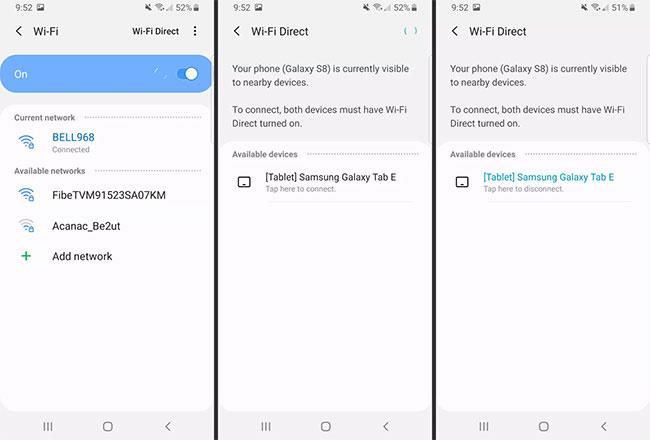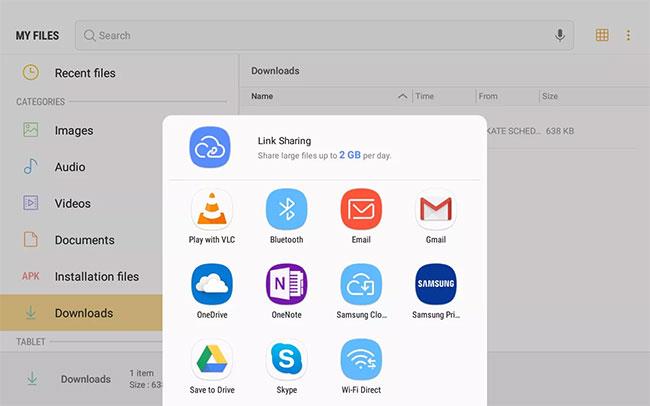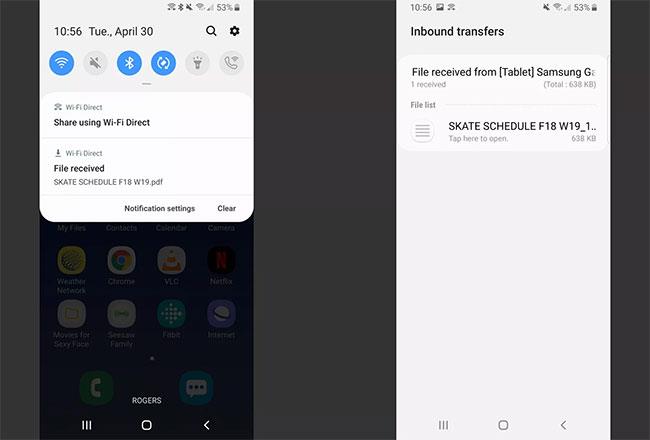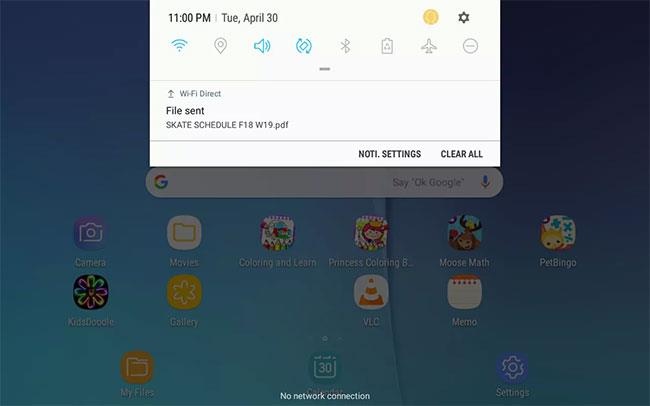Wi-Fi Direct izmantošana Android ierīcēs failu kopīgošanai ir lieliska Bluetooth alternatīva ar mazāku diapazonu un lēnāku pārsūtīšanas ātrumu. Pateicoties iespējai savienot divus vai vairākus tālruņus vai planšetdatorus, Wi-Fi Direct novērš nepieciešamību pēc interneta savienojuma. Failu koplietošana, dokumentu drukāšana un ekrāna projicēšana ir Wi-Fi Direct galvenie lietojumi mobilajās ierīcēs.
Šajā rakstā sniegtie norādījumi attiecas uz Samsung ierīcēm, kurās darbojas operētājsistēma Android 7, 8 un 9.
Izmantojiet Wi-Fi Direct operētājsistēmās Android Pie, Oreo un Nougat
Tālāk norādītās darbības parāda, kā izveidot savienojumu ar Samsung ierīcēm, izmantojot Wi-Fi Direct operētājsistēmā Android 9, 8 un 7.
1. Palaidiet lietotni Iestatījumi , pēc tam pieskarieties Connections.
2. Pieskarieties Wi-Fi.
3. Pieskarieties Wi-Fi Direct.
Svarīgi ! Pārliecinieties, vai ierīcē ir iespējots Wi-Fi Direct un vai tā ir redzama.
4. Pieejamajās ierīcēs pieskarieties ierīcei, ar kuru vēlaties izveidot savienojumu.
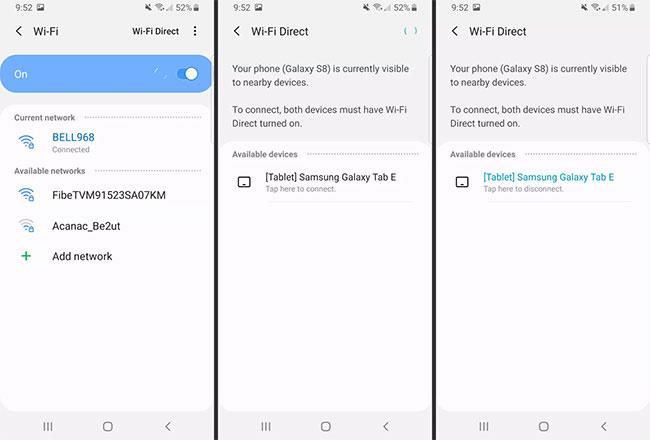
Pieskarieties ierīcei, ar kuru vēlaties izveidot savienojumu
Kad savienojums ir izveidots, ierīces nosaukums tiks parādīts zilā fontā. Lai jebkurā laikā atvienotos, vēlreiz pieskarieties ierīces nosaukumam.
Kā izmantot Wi-Fi Direct, lai nosūtītu failus starp Samsung ierīcēm
Samsung tālruņi un planšetdatori īpaši labi darbojas ar Wi-Fi Direct. Vecākas ierīces, piemēram, Galaxy S5/S6, bez problēmām izveidos savienojumu ar jauno Galaxy S9/10.
Brīdinājums : kopīgojot failus, drukājot vai projicējot ekrānu televizorā, izmantojiet to pašu ražotāju vai zīmolu.
1. Pārejiet uz failu, kuru vēlaties nosūtīt, pieskarieties failam un turiet to, pēc tam augšējā labajā stūrī pieskarieties KOPĪGOT .
2. Kad ir parādītas koplietošanas opcijas, pieskarieties Wi-Fi Direct.
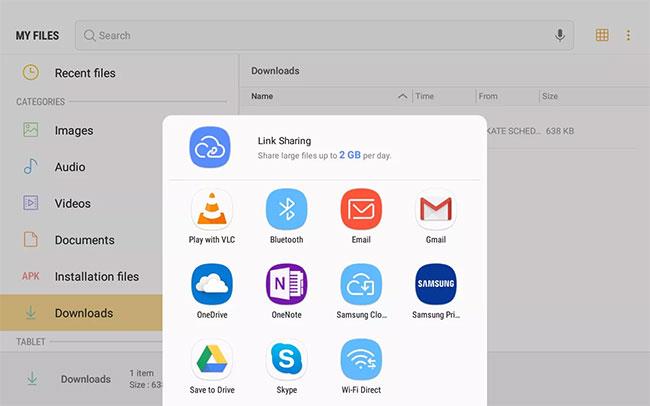
Pieskarieties Wi-Fi Direct
3. Pieejamo ierīču sadaļā pieskarieties tālrunim vai planšetdatoram, uz kuru vēlaties nosūtīt saturu, pēc tam augšējā labajā stūrī pieskarieties KOPĪGOT .
Piezīme . Ja vēlaties izdrukāt dokumentu, pieskarieties Wi-Fi Direct atbalstītajam printerim. Ja vēlaties apraidīt tālruņa vai planšetdatora ekrānu televizorā, pieskarieties vienumam Wi-Fi Direct TV .
4. Saņēmēja ierīcē pieskarieties paziņojumam "Fails saņemts".
5. Failu sarakstā pieskarieties tikko saņemtajam failam, lai atvērtu vai skatītu tā saturu.
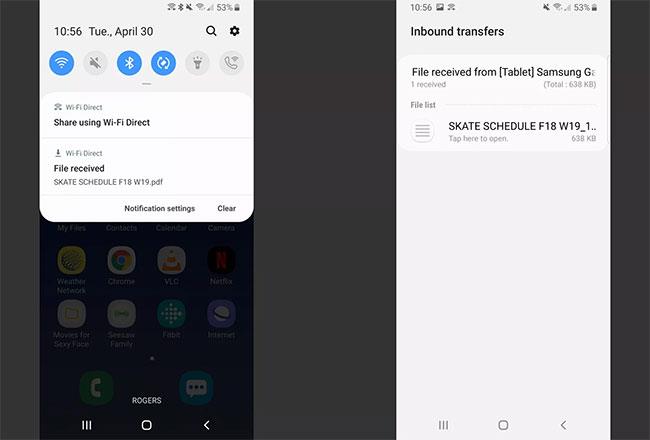
Pieskarieties tikko saņemtajam failam, lai atvērtu vai skatītu saturu
6. Sūtīšanas ierīcē parādīsies paziņojums, kas norāda, ka faila pārsūtīšana bija veiksmīga.
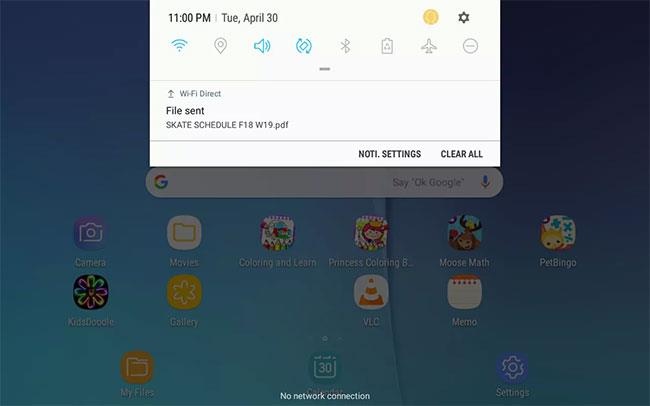
Parādīsies ziņojums, kas norāda, ka failu pārsūtīšana bija veiksmīga
Padoms : neaizmirstiet izslēgt Wi-Fi Direct, kad esat beidzis to izmantot, lai taupītu enerģiju. Lai izslēgtu Wi-Fi Direct, atvienojieties no visām pārī savienotajām ierīcēm.
Skatīt vairāk: vai ir kādi veidi, kā savienot tālruni ar televizoru, lai skatītos videoklipus?